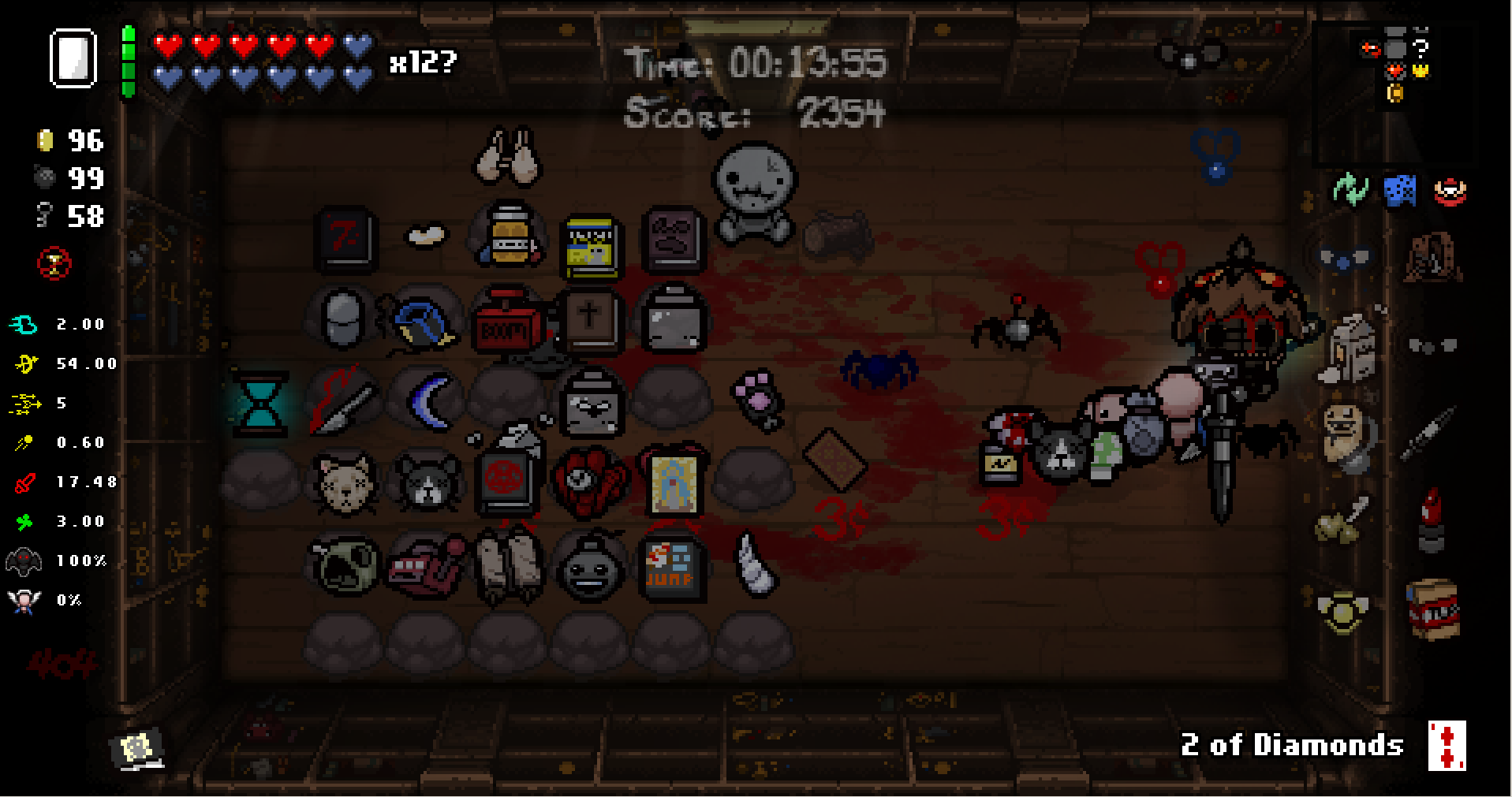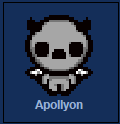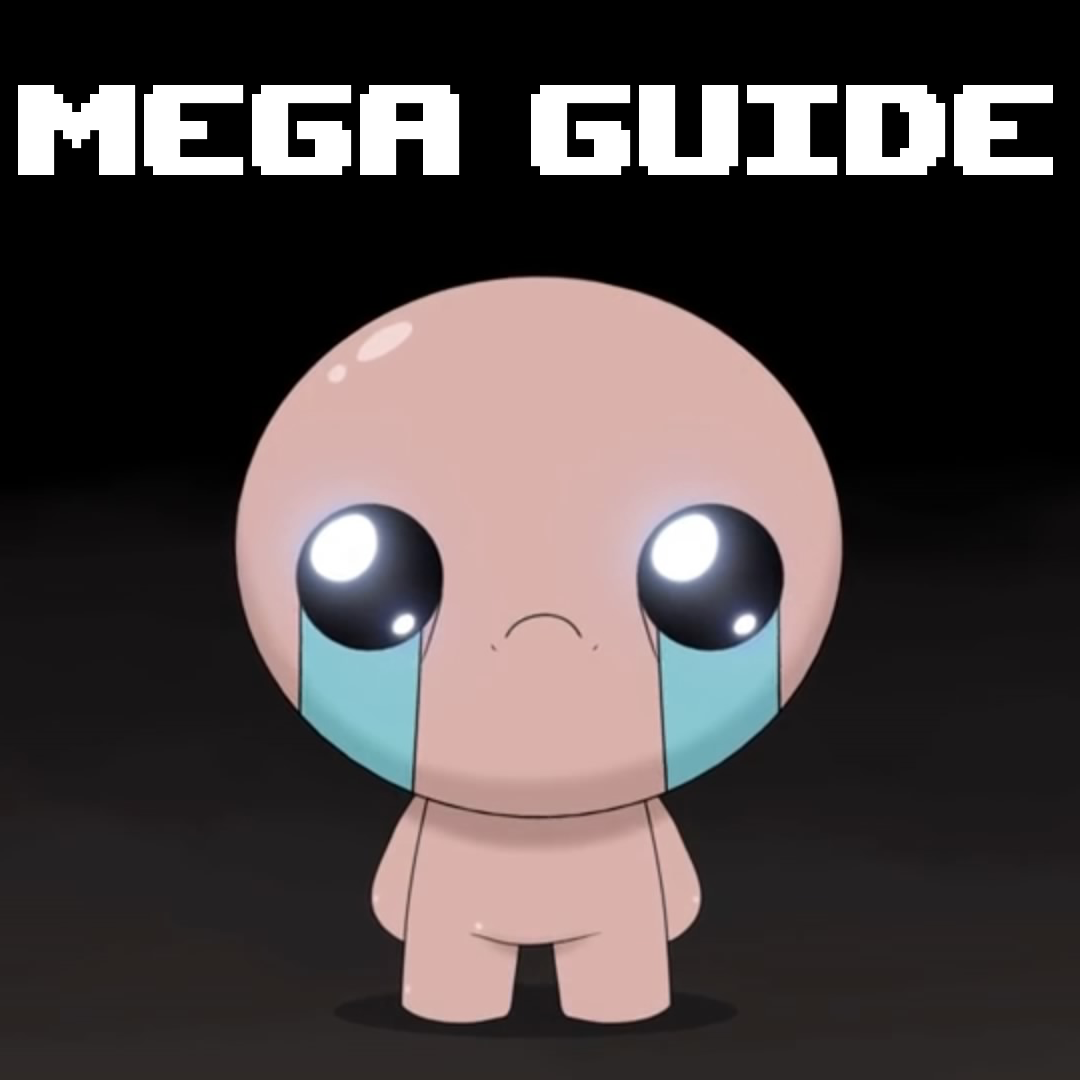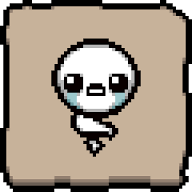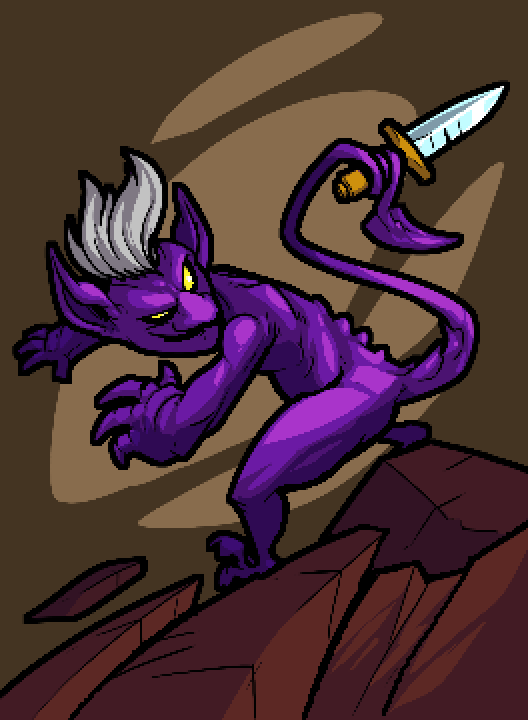帽子(Hat Flair)のつくりかた
Overview このガイドでは帽子スキン(Hat Flair)の作成と+αを解説します。 はじめに このガイドでは、Blenderで自作したモデルを元にして解説します。そのため別のモデリングソフトを使用している場合はそれに準ずる機能を各自で補完してください。 また、作成には A Hat in Time Modding Tools 画像編集ソフト (フォトショやGIMPなど) モデリングソフト (BlenderやMaya) コーディングソフト (Notepad++がおすすめ) のインストールが必要となりますのであらかじめ導入をしておいてください。 基本的にこちらのガイド(英語)を元としているので先行的に読んでいただければより理解が深まると思います。 その1:モデル編 イントロ まずEditorに作成したモデルを読み込ませる条件として ポリゴン数が大きすぎないこと(EditorはUnreal Engine 3;Unreal Development Kitなので重くなるのと多すぎても対応できないため) 必ずアーマチュアを一本仕込み、モデルと自動ウェイトでペアレント関係に置くこと があります。そのため作成する際にはこれらの点に注意を払ってください。 作成・エクスポート準備編 作成編とか打っておいて難ですが、あらかじめ作った以下のものを使用します。 このモデルにはジグルボーン(ボーンの動きにをってモデルを動かす機能、たいていアッチ系に使われたりするもの)を適用させるためにボーンを以下のように仕込みました。 モデルを読み込ませるためにはこの二本以外にもう一本必要になるので、新しく配置したそのままの位置、つまり原点へこのようにして置きます。 この後はジグルボーンの導入の有無により一部ステップが変わります。 ジグルボーンを導入している場合 もしモデルを色々揺らしたい場合には、以下の順で関連付けを行います。 揺らしたいボーンとモデルをペアレント>自動のウェイトで の順に関連付ける 原点にあるアーマチュアとモデルに関連しているボーンを同様に関連付ける (最終的な階層順序) また、ウェイトペイントなども必要に応じて行います。 ジグルボーンを導入していない場合 そのまま原点のアーマチュアを、上述した場合と同様にしてモデルと関連付けます。 エクスポート編 ファイル形式は.fbxのみに対応しているため、これに従いエクスポートを行います。 右側にあるオプションのうち、ジオメトリの項目にある「スムージング」を「辺」に、アーマチュア項にある「リーフボーン追加」をチェック解除にしてエクスポートを行います。 モデリングソフトは後のプロセスでも使用するので、スペックがあるなら開いたままにしておくと便利です。 その2:エディター編 イントロ A Hat in Timeを購入した時点で、インベントリにModding Toolsがソフトウェアとして追加されているのでインストールしましょう。 … Read more帽子(Hat Flair)のつくりかた